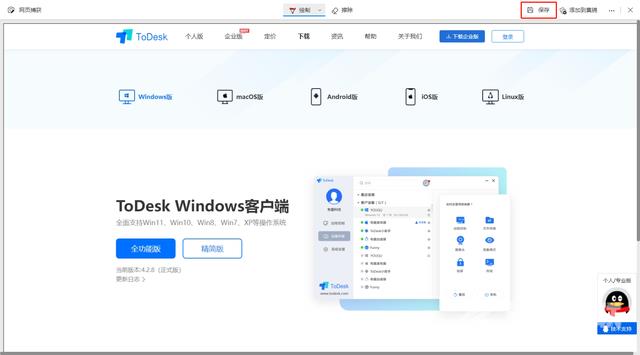相信很多朋友在使用电脑的时候都喜欢截图,尤其是在浏览网页的时候。不过在这种情况下,会有更多使用长截图的功能,但是有些对电脑不熟悉的朋友不知道怎么长截图。 Win10进行长
相信很多朋友在使用电脑的时候都喜欢截图,尤其是在浏览网页的时候。不过在这种情况下,会有更多使用长截图的功能,但是有些对电脑不熟悉的朋友不知道怎么长截图。
Win10进行长截图的方法
方法一:电脑桌面截图
1、同时按 Windows 键 + Shift + S 三个键,可以直接对电脑桌面进行截图。

2、这时,桌面会像蒙上一层东西一样,之后就可以用鼠标在桌面上框定一个区域截图了,截图区域会自动保证到剪贴板,以便粘贴到别处,同时也能编辑后再保存。
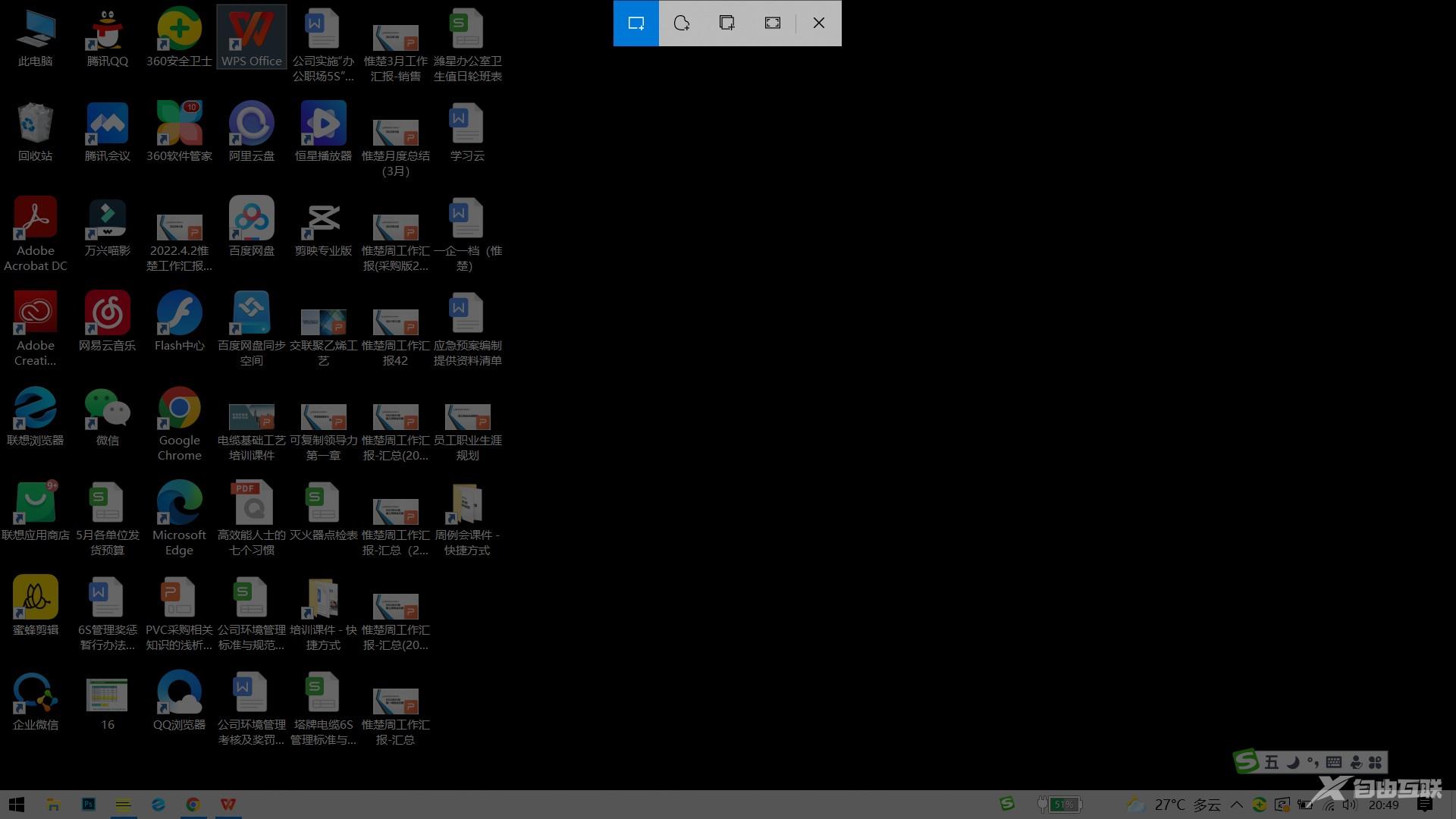
方法二:Edge截图完整网页
1、打开win10系统自带的Edge浏览器,转到需要长截屏的网页,点击Edge浏览器右上角“网页捕获”这个工具,也可以点击ctrl+shift+s打开。
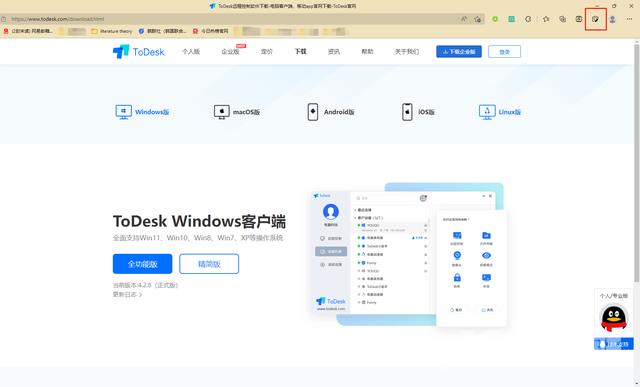
2、然后点击捕获全页,就可以生成一个整个网页截图的画面,点击保存就可以了。